win11输入法不法放到任务栏 win11如何将输入法图标移到任务栏
更新时间:2025-01-08 18:04:26作者:xiaoliu
在使用Windows 11操作系统的过程中,许多用户会遇到输入法图标无法放置到任务栏的问题,这一问题不仅影响了输入法的快速切换,也给日常打字带来了不便。为了提高工作效率,用户希望能够将输入法图标方便地移动到任务栏,从而实现更加快捷的输入体验。本文将为大家介绍几种简单的方法,帮助用户顺利将输入法图标固定到任务栏,让输入法的使用更加灵活和高效。无论是切换语言还是选择不同的输入方式,掌握这些技巧都能让你的Windows 11使用更加得心应手。
win11输入法不法放到任务栏1、“win+i”快捷键快速进入到“设置”界面中,进入到新界面后。点击左侧栏中的“时间和语言”选项。
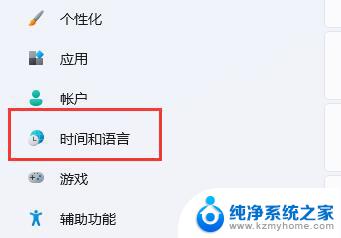
2、接着点击右侧中的“语言和区域”。
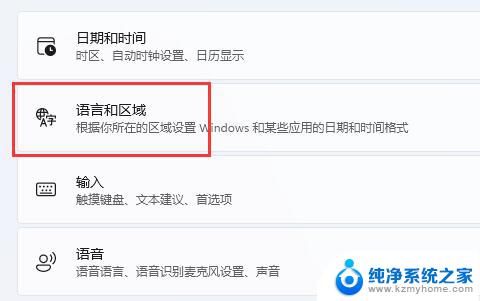
3、随后点击其中的“输入”。
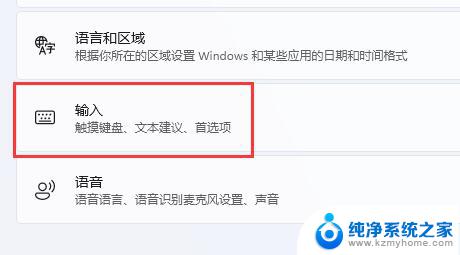
4、然后再点击“高级键盘设置”选项。
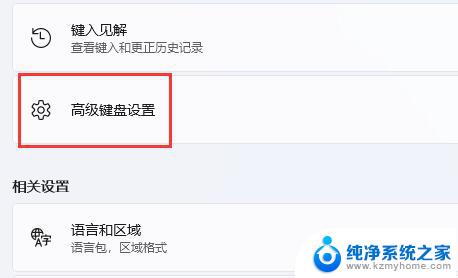
5、最后找到“使用桌面语言栏”,并将其小方框取消勾选就可以了。
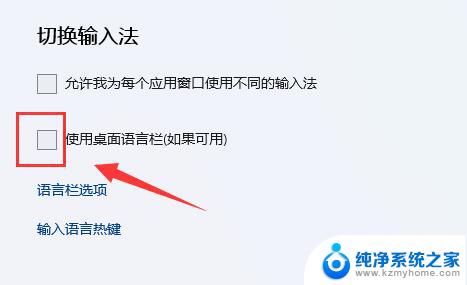
以上就是win11输入法不法放到任务栏的全部内容,还有不清楚的用户就可以参考一下小编的步骤进行操作,希望能够对大家有所帮助。
win11输入法不法放到任务栏 win11如何将输入法图标移到任务栏相关教程
- win11任务栏调整到上方 win11如何将任务栏移到顶部
- win11任务栏图标调整大小方法 win11任务栏图标大小设置方法
- windows11任务栏移到左边 Win11任务栏如何移动到左侧
- win11任务栏应用图标小 win11任务栏图标如何缩放大小
- windows11怎么把任务栏放右边 如何将Win11任务栏调整到右侧
- win11任务栏没有 图标 Win11任务栏图标不显示解决方法
- win11任务栏跑到最左边 Win11系统如何将任务栏调整到屏幕左侧
- 调整任务栏图标大小win11 win11任务栏图标大小调整方法
- 任务栏小图标 win11 Win11任务栏小图标设置方法
- win11任务栏图标大小怎么修改 win11任务栏图标大小调整方法
- win11管理已连接网络 Win11如何查看已有网络连接
- win11有杀毒软件嘛 win11装杀毒软件有必要吗
- win11怎么删除microsoft密码 windows11如何删除登录密码
- win11任务栏增加桌面 win11桌面新建教程
- win11关闭防护期 Win11怎么关闭安全设置
- win11笔记本电脑一直正在重启 笔记本开机后一直重启怎么办
win11系统教程推荐
- 1 win11管理已连接网络 Win11如何查看已有网络连接
- 2 取消windows11更新 禁止Win10更新到Win11的方法
- 3 windows11截屏都哪去了 win11截图保存位置
- 4 win11开始放左边 win11任务栏开始键左边设置教程
- 5 windows11系统硬盘 windows11系统新装硬盘格式化步骤
- 6 win11电脑edge浏览器都打不开 win11edge浏览器打不开错误解决方法
- 7 win11怎么设置账户头像 Win11账户头像怎么调整
- 8 win11总是弹出广告 Windows11 广告弹窗关闭教程
- 9 win11下面图标怎么不合并 win11任务栏图标不合并显示设置步骤
- 10 windows11开始怎么移到左边 Win11如何调整开始菜单位置